很多小伙伴在对表格文档进行编辑时都会选择使用Wps软件,因为在wps中我们可以使用各种该工具对表格中的数据进行筛选、排序或是计算。有的小伙伴在使用WPS对表格文档进行编辑时可能会遇到需要将一整列的数据变为相同的数值的情况,这时我们只需要选中第一个数字,然后向下填充,接着打开“自动填充选项”图标,然后在下拉列表中点击选择“复制单元格”选项即可。有的小伙伴可能不清楚具体的操作方法,接下来小编就来和大家分享一下WPS excel一列全部复制为一样的内容的方法。
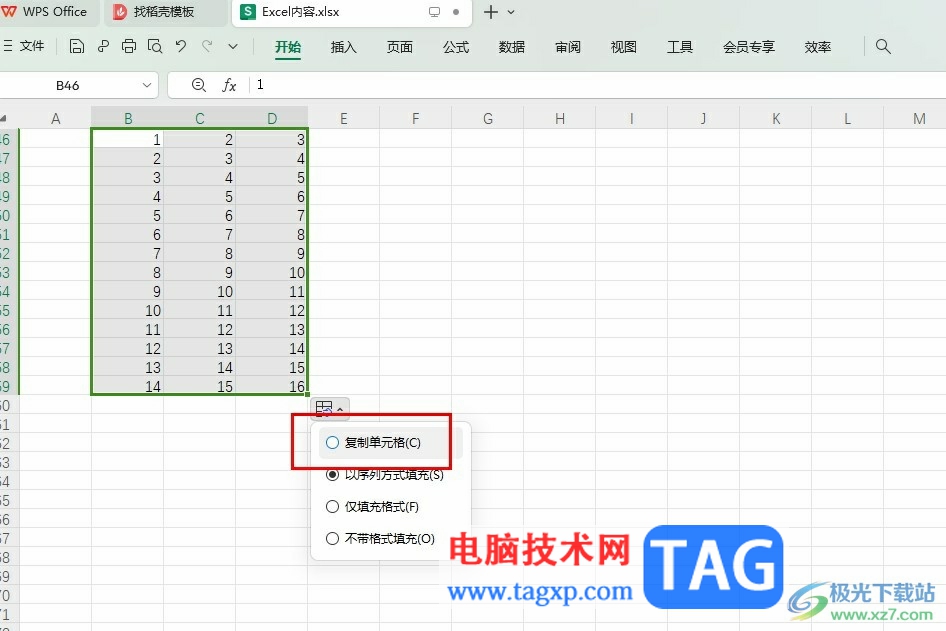
1、第一步,我们先右键单击一个表格文档,然后点击打开方式选项,再选择WPS office选项
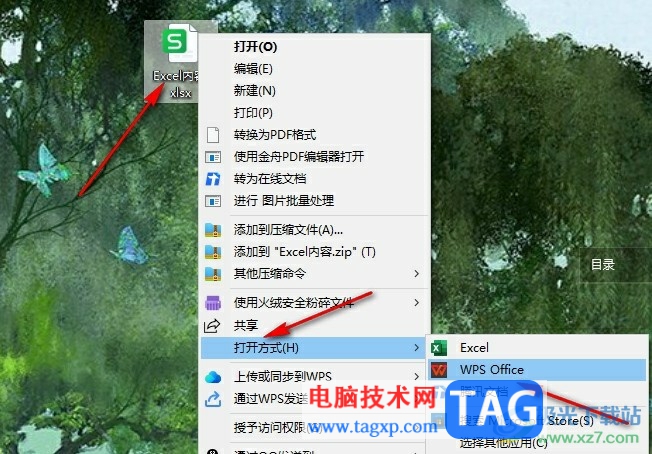
2、第二步,进入WPS页面之后,我们在单元格中输入第一行数字,然后选中第一行并向下完成填充
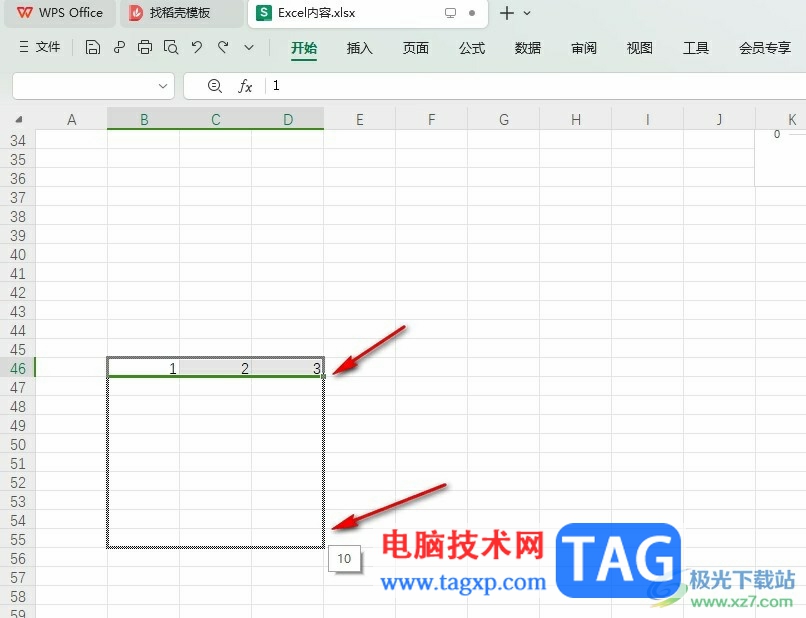
3、第三步,填充完成之后,我们在最后能看到一个“自动填充选项”图标,点击打开该图标
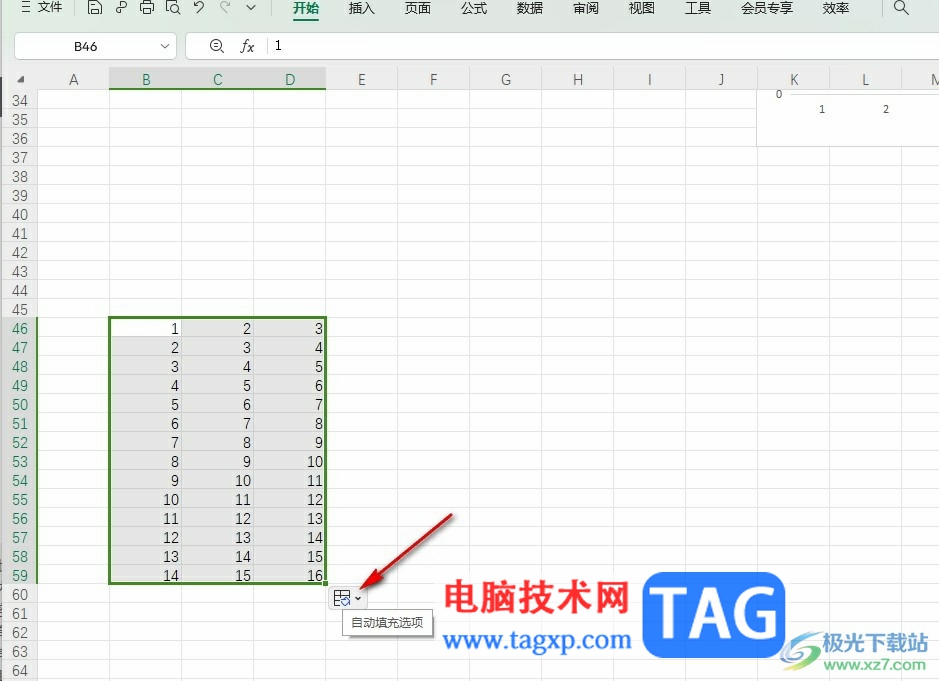
4、第四步,打开“自动填充选项”图标之后,我们在下拉列表中点击选择“复制单元格”选项即可
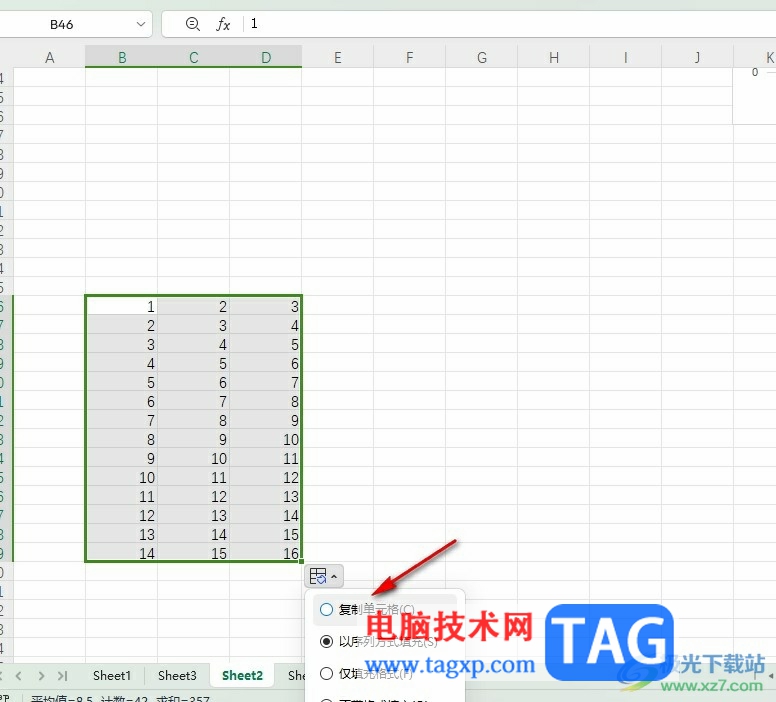
5、第五步,点击复制单元格选项之后,我们在文档中就能看到选中的几列内容都变为统一的内容了
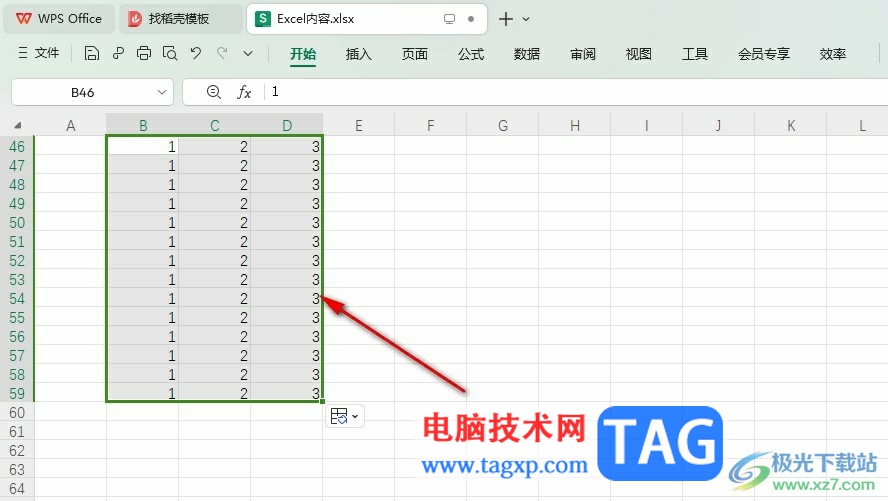
以上就是小编整理总结出的关于WPS Excel一列全部复制为一样的内容的方法,我们在WPS中先完成第一行的数据输入,然后拖动第一行向下完成填充,接着打开“自动填充选项”,最后在下拉列表中点击选择“复制单元格”选项即可,感兴趣的小伙伴快去试试吧。
 美颜相机怎么去水印
美颜相机怎么去水印
很多小伙伴想知道,使用美颜相机拍出来的照片,下方会自带水......
 蓝牙适配器故障解决:蓝牙连接失败怎么
蓝牙适配器故障解决:蓝牙连接失败怎么
蓝牙技术已经成为日常生活中不可或缺的一部分,广泛应用于耳......
 WPS Word文档插入文字型窗体域的方法
WPS Word文档插入文字型窗体域的方法
当一些小伙伴在使用WPS进行文字处理的过程中,有些时候会需要......
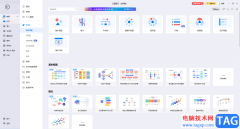 亿图图示制作家族关系图的方法教程
亿图图示制作家族关系图的方法教程
亿图图示是一款非常好用的办公软件,很多小伙伴都在使用。在......
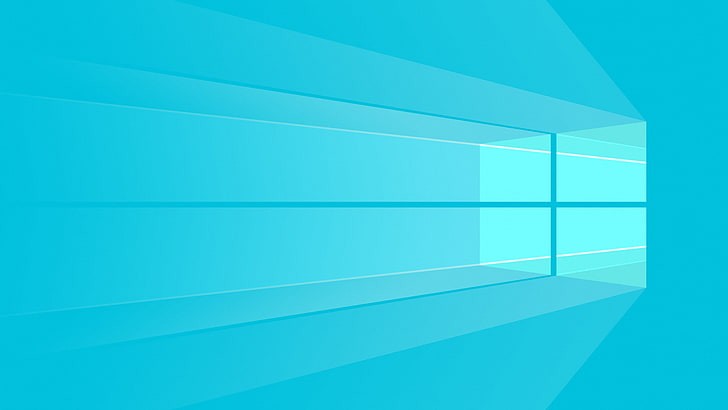 Windows 10 Insider Preview Beta和RP Channel Build
Windows 10 Insider Preview Beta和RP Channel Build
Windows 10 Insider Preview Beta和RP Channel Build 19042.546(20H2) 您好,Windo......

在wps软件中有着许多实用的功能,这些功能结合了其它热门办公软件的强大功能,因此用户可以在软件中编辑文档、表格以及演示文稿等不同类型的文件,给用户带来了不少的选择权,所以wp...

WPSExcel是一款非常受欢迎的数据处理软件,相比于Excel表格,WPSExcel中的各种功能都更加简单,对于初学者来说非常友好。如果我们希望在电脑版WPS表格中更改数据透视表的数据源,小伙伴们知道...

当你想要在WPSPPT中制作数据曲线图的时候,那么我们就需要在该文档编辑工具中通过插入功能进入到图表页面中进行选择,这款软件提供的图表样式有很多,你可以插入柱形图、散点图、折线图...

大家常常会在网上进行复制一些文字内容到WPS文档中便于我们内容的输入和制作,而有些时候在网上复制的文字可能在格式上以及某些文字可能是错误的,那么这种情况如果我们不好好检查的话...

wps软件是许多用户经常使用的一款办公软件,给用户带来了许多的好处和便利,在wps软件中用户可以看到其中的功能是很强大的,用户能够从中找到自己需要的功能来解决遇到的编辑问题,再加...

人在职场,大家都知道办什么事要先请示,领导逐级审批,可套红头时总是跟事先准备好的纸张文字对不上,索性我们就自己做一个,跟自己打印机、纸张相符的红头件。 一、先把隐藏...

有时候我们在WPS软件中进行PDF文档的编辑,在编辑的时候,自己可能会将一些多余的空白页也添加进去了,那么就会想着将这些多余的页面进行删除的情况,除了删除空白页面的情况,有时候我...

有的小伙伴比较喜欢使用WPS这款软件进行各种内容的编辑,因为该软件几乎所有的功能都是免费使用的,因此可以让大家方便的使用到其中非常丰富的编辑功能,我们常常会通过WPS中的Excel进行...

在wps软件中用户可以享受到强大功能带来的便利,并且能够帮助用户简单轻松的完成编辑工作,因此wps软件成为了用户电脑上必备的办公软件,当用户在wps软件中编辑文档文件时,有时会在页面...

相信大家对WPS办公软件已经是有一定的了解了,大家在使用该软件的时候,是会进行相应的编辑修改的,比如对数据或者文档进行编辑修改,在统计数据的过程中,会常常需要进行一些日期的设...

在众多的办公软件中,用户最常使用的就是wps软件,随着wps软件的不断更新,编辑页面和功能也发生了许多的新变化,为用户带来了许多的便利,并且深受用户的喜欢,当用户在使用这款办公软...
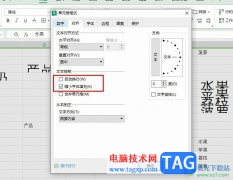
很多小伙伴在使用WPS软件对表格文档进行编辑的过程中经常会遇到单元格中的文字内容如法完整显示的情况,这可能是单元格的行高或是列宽不够导致的,我们可以对单独一行或一列进行行高列...

有的小伙伴常常在我们的电脑上使用到WPS这款软件,其中想要设置从网站上进行数据的获取之后,将获取的数据导入到表格中,并且进行实时更新数据操作,而这种方法很多小伙伴都不知道该如...

很多小伙伴在对演示文稿进行编辑时都会选择使用WPS软件,因为在这款软件中,我们可以使用各种工具来对演示文稿中的内容进行编辑。我们可以给幻灯片设置各种背景,可以使用纯色填充、渐...
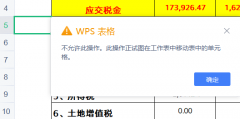
在操作WPS删除单元格的时候会有禁止操作警示窗提示,这时该怎么办呢?话说不少用户都在咨询这个问题呢?下面就来小编这里看下WPS删除单元格出现警示窗处理方法步骤吧,需要的朋友可以参考...